|
 에스케이 공유기 포트 포워딩 설정하기 에스케이 공유기 포트 포워딩 설정하기

|
|
|
업데이트 : 2020-10-23 (금) 09:35 조회 : 199,037
|
 모 뎀이나 회선이 단독으로 연결된 경우 컴퓨터 방화벽만 열어줘도 서버 프로그램 운영이 가능하지만 공유기 사용자의 경우에는 공유기 또한 열어 주어야만 서버 프로그램 운영이 가능합니다. 하나의 인터넷 회선을 나누어 쓰는 공유기의 경우 모뎀까지는 공인IP이지만 공유기 밑은 내부용IP(사설IP)이기 때문에 외부의 요청을 내부 컴퓨터로 전달할 수 없습니다.
이럴 경우 공유기에 서버 프로그램이 사용하는 내부 IP와 포트 번호로 이루어진 연결 규칙을 미리 등록하여 두고 외부에서 해당 포트번호를 찾으면 연결된 내부IP로 전달하여 서버 프로그램을 찾을 수 있게 하는 방법을 사용하면 됩니다.
▶포트 포워딩 방식으로 공유기 설정을 하시려면 먼저 설정 시 필요한 내부 IP와 포트번호, 그리고 공유기의 접속 주소를 각각 확인하여 주십시오. 컴퓨터의 내부용 IP(사설 IP)와 공유기 접속 주소를 확인하시려면, 윈도우 컴퓨터의 [시작 버튼] ▷ [windows 시스템] ▷ [명령 프롬프트] 에서 "ipconfig"을 입력하면 아래의 화면과 같이 IPv4 주소 ( 내부 IP)와 기본 게이트웨이 ( 공유기 IP)주소를 확인할 수 있습니다. 그리고 포트 번호의 경우에는 운용할 서버 프로그램의 환경설정을 참조하거나, ▶ 주요 서비스 포트 표를 참조하여 확인하십시오. 만약 포트번호 확인이 안되는 경우에는 DMZ 방식으로 설정 하셔야만 합니다,
|
C:>ipconfig
무선 LAN 어댑터 Wi-Fi:
연결별 DNS 접미사. . . . : sk
링크-로컬 IPv6주소 . . . . : fe80::c9f6:6a09:cd60:6398%16
IPv4 주소 . . . . . . . . . : 192.168.25.2
서브넷 마스크 . . . . . . . : 255.255.255.0
기본 게이트웨이 . . . . . . : 192.168.25.1 |
내부 IP와 포트번호, 그리고 공유기의 접속 주소를 확인하셨다면, 다음과 같이 입력하십시오. ① 일반적으로 SK 공유기는 웹 브라우저 주소 창에 http://192.168.25.1 또는 위에서 확인한 기본 게이트웨이 주소를 입력하면 공유기 로그인 창으로 이동합니다. ② 로그인 창에 관리자 아이디는 admin , 비밀번호는 "공유기 뒷면 유선 MAC주소 끝에서 6자 " 와 "_admin"을 붙여 입력하거나, 아래의 리스트를 참조하여 입력합니다. ③ 로그인 후 방화벽 ▷ 포트 포워딩 설정 화면으로 이동하여 아래 ④ 의 예시와 같이 등록하시면 됩니다.
|
공유기 모델 |
관리자페이지 주소 |
관리자 아이디 / 비번 초기 값 |
포트포워딩 설정메뉴 경로 |
| SK(DIR-615 KSB) |
192.168.25.1 |
admin / admin or skb_wifi |
NAT ▷ 포트 포워딩 |
| SK(RUSH-315N) |
192.168.25.1 |
admin/skb_wifi |
NAT/라우터관리 ▷ 포트 포워딩 설정 |
| SK(RUSH-314N) |
192.168.25.1 |
admin / admin |
고급설정 ▷ NAT설정 ▷ 포트 포워드 |
| SK(MW-2060AP) |
192.168.20.1 |
admin / admin |
Firewall ▷ Port Forwarding |
| SKtelesys |
192.168.15.1:62207 |
root / skb_ipdcp |
Firewall ▷ Policles ▷ Port Forwarding |
| SK(DVW-2000N) |
192.168.25.1 |
admin / admin or skb_wifi |
방화벽 ▷ 포트 포워딩 설정 |
| SKtv(MW-2010R) |
192.168.20.1 |
admin / skbiptv, root / 1234 or admin |
NAT or Firewall ▷ Port Forwarding | -④ SK 공유기에 웹 서버 / 서비스용 설정을 등록할 경우의 예시입니다. 참고로 SK 경우에는 80, 25번 등이 원천적으로 설정할 수 없는 경우가 대부분입니다. 따라서 코디엔에스의 웹 서버 우회 포트인 9000포트( ▶코디엔에스 포트 포워딩 ) 를 사용하는 예시로 설명하겠습니다.
아래의 그림과 같이, 서비스 포트에는 웹 서버 / 서비스의 우회 포트인 9000 ~ 9000, 프로토콜은 TCP 선택 내부 IP주소는 웹 서버 / 서비스가 설치된 컴퓨터의 IPv4주소인 192.168.25.2 포트(내부 포트)에는 9000, 설명에는 임의로 "HTTP"를 입력하고 적용,저장하시면 설정이 모두 완료됩니다. 가급적 테스트는 핸드폰 ITE망 또는 코디엔에스 진단 도구와 같은 외부 망으로 테스트하시기를 권장합니다.
 참고 - 포트 포워딩 입력 항목은 ① 서버 프로그램이 사용할 포트번호를 내부 포트, 외부 포트, 포트의 범위에 입력하게 되며. 보통의 경우, 위의 그림과 같이 모두 동일하게 입력하면 됩니다. ② 서버 프로그램이 설치된 내부IP주소(IPv4 주소)로 위에서 확인한 주소를 입력하면 됩니다. ③ 서버 포트의 프로토콜로 보통 TCP를 선택하시거나 아래의 포트 표를 참조하여 선택하십시오. ④ 이름 또는 설명을 입력하는 것으로 편하신 대로 입력하면 됩니다. 그 외 항목은 입력하지 않아도 됩니다. ▶ 주요 서비스 포트 표 참고 - 포트 포워딩 입력 항목은 ① 서버 프로그램이 사용할 포트번호를 내부 포트, 외부 포트, 포트의 범위에 입력하게 되며. 보통의 경우, 위의 그림과 같이 모두 동일하게 입력하면 됩니다. ② 서버 프로그램이 설치된 내부IP주소(IPv4 주소)로 위에서 확인한 주소를 입력하면 됩니다. ③ 서버 포트의 프로토콜로 보통 TCP를 선택하시거나 아래의 포트 표를 참조하여 선택하십시오. ④ 이름 또는 설명을 입력하는 것으로 편하신 대로 입력하면 됩니다. 그 외 항목은 입력하지 않아도 됩니다. ▶ 주요 서비스 포트 표
일반적인 포트 포워딩 설정 항목설명 - 임의로 입력 가능하며 구분이 쉽도록 입력합니다. (예, HTTP )
내부 IP 주소 - 서버 프로그램/어플리케이션이 설치된 컴퓨터의 내부IP(사설IP)주소를 입력합니다. (예, 192.168.25.2)
프로토콜 - Protocol Type (TCP/UDP)을 선택 합니다. 대부분 TCP이며, 53번의 경우는 UDP를 사용합니다.
서비스 포트 - 외부 접속 시 사용되는 내부 서버/컴퓨터에 설치된 서버 프로그램/어플리케이션의 포트(또는 포트 범위)를 입력합니다. (예, 9000-9000)
포트 - 내부 서버/컴퓨터에 설치된 서버 프로그램/어플리케이션 포트(또는 포트범위)를 입력합니다.지정된 컴퓨터로 외부포트에서 연결해 주었을 떄, 그 지정된 내부 서버/컴퓨터에서는 어떤 포트를 사용할 것인지를 지정합니다.(예, 9000)
▶만약 서버 포트를 모를 경우에는 방화벽 ▷ DMZ으로 이동하여 DMZ 에 체크하고, DMZ 호스트 IP주소에는 서버 프로그램이 설치된 컴퓨터의 IP(예, 192.168.25.2)를 입력하면 됩니다. 본 설정은 외부에서의 모든 포트 요청을 내부IP (예, 192.168.25.2 ) 로 연결하라는 의미의 설정입니다.
주의 - 포트 포워딩 설정과 DMZ설정 중, 하나만 설정하실 것을 권장합니다. DMZ설정방식은 1개의 내부 컴퓨터에만 적용되어도 될 경우에 사용하십시오. 여러 대의 컴퓨터에 각각의 적용이 필요하다면 포트 포워딩 방식을 사용하셔야 합니다..▶ DMZ / SuperDMZ 설정참조
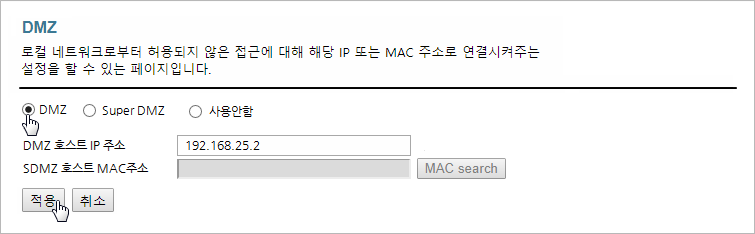
▶공유기 2개를 연결하여 사용하는 경우에는 아래의 그림과 같이 통신회사에에 직접 연결된 1번 공유기는 DMZ설정으로 이동하여 DMZ IP주소 입력란에 2번 공유기의 내부IP를 입력하고, 2번 공유기는 위의 일반 포트 포워딩 설정과 동일하게 설정하시면 됩니다. 만약 1번 공유기가 설정이 불가능한 타입의 장비인 경우 통신사에 문의하거나, 장비 교체를 요청하십시오. ▶ 2개 공유기 포트 포워딩 설정 참조
▶ 설정을 마치셨다면, 코디엔에스 진단 도구로 이동하여 외부에서 서버 프로그램으로 접속이 가능한지를 직접 확인해 보실 수 있습니다. 홈페이지 ▷ 진단 도구 ▷ 서비스 포트 스캔을 통해 설정하신 포트가 열려 있는지를 다시 한번 확인하십시오
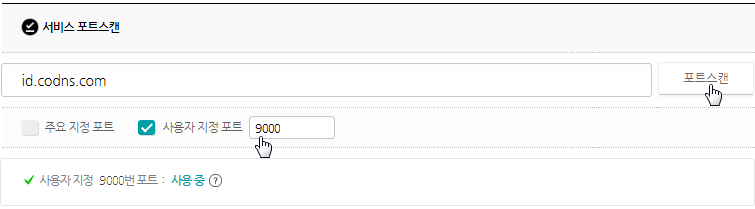
예시 : 공유기의 포트 포워딩 설정을 통하여 9000번 포트의 설정을 마치셨다면, 그림과 같이 포트 스캔 페이지로 이동한 후,고객님의 주소인 id.codns.com을 입력하고,.사용자 지정 포트에 9000을 입력한 후, 포트스캔버튼을 클릭하면 결과가 표시됩니다.
웹 서버가 운영 중( 웹 서버 포트의 기본 포트를 9000번으로 적용 시 ) 이라면, "사용 중"이 나타나며, 아직 웹 서버가 운영 중이 아니라면, "사용가능"으로 나타나게 됩니다. 이것은 공유기 설정이 모두 정상임을 의미합니다. 만약 "차단 상태" 로 조회된다면, 위의 공유기 설정 과정을 점검 하셔야 합니다. 만약 점검 후에도 문제가 여전 하다면, 윈도우 방화벽 미 설정. 또는 통신회사가 포트를 차단한 경우로 ▶ 방화벽가이드를 참조하거나 통신회사에 문의하셔야 합니다.
▶ 공유기 내부에서만 DDNS주소를 못 찾는 오류가 갑자기 발생한다면 공유기의 NAT loopback ( 또는 Hairpin NAT ) 기능의 일시적 오류일 수 있습니다. 이럴 경우에는 공유기를 재부팅하여 일정시간 경과 후 재실행하시면 됩니다. 여전히 오류가 있다면 윈도우 "호스트"파일 강제설정이 도움이 될 수 있습니다. ▶호스트파일 설정
▶설정에 어려움이 있다면, 고객에게 무료로 제공되는 전화 콜 백 서비스 / 원격지원 서비스로 문제를 해결할 수 있습니다. ① 1:1 친절 상담에 고객님이 편한 시간과 연락처, 그리고 해결해야 될 문제들을 작성해주시면 코디엔에스 전문상담 팀이 고객님의 편한 시간에 직접 전화 방문하여 문제들을 해결해 드리도록 하겠습니다. ② 원격지원 서비스가 필요하시다면 먼저 고객센터(1566-6346번)에서 서비스 넘버를 받으신 다음, 컴퓨터의 시작버튼을 누르고 프로그램 리스트 중에서 코디엔에스 3 ▷ 코디엔에스 원격지원을 클릭하여 서비스 지원을 받으시면 됩니다.
코디엔에스 기술팀 - 2017-01-21일 등록
|
|
|
|